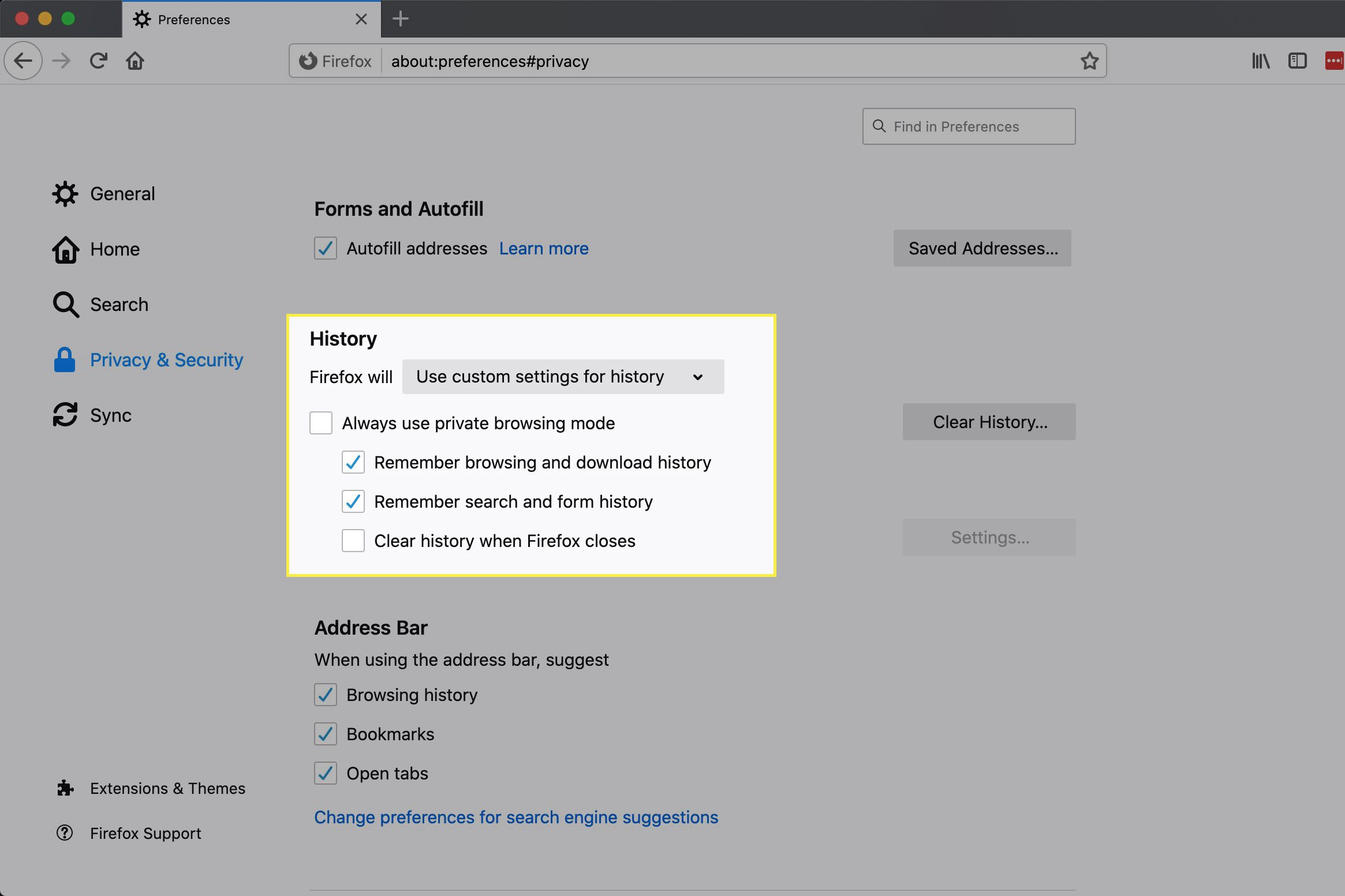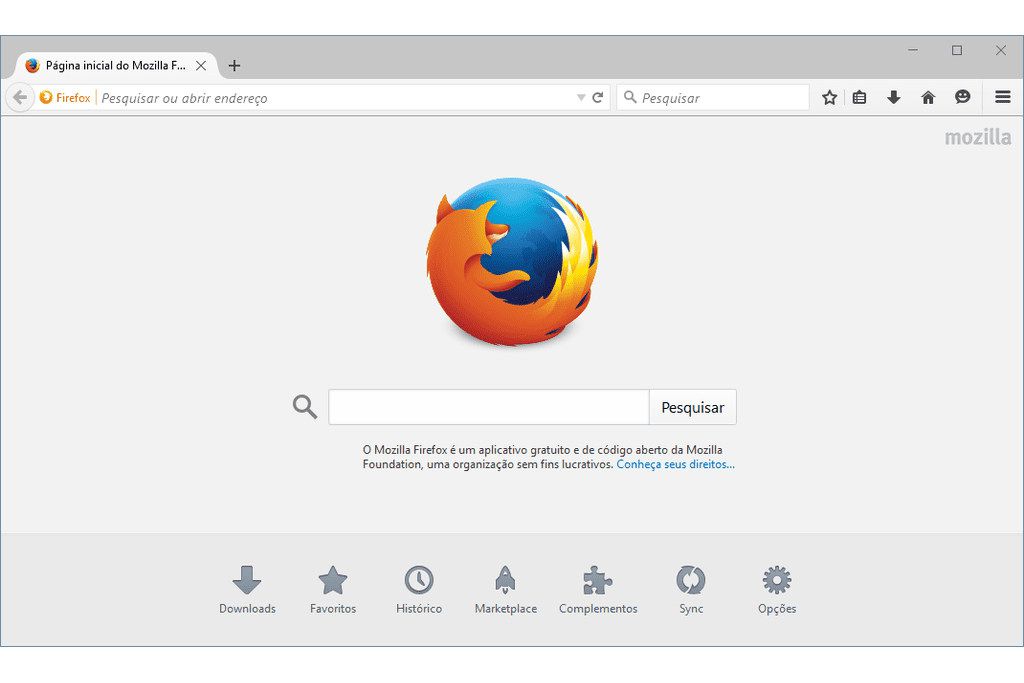
Při procházení webu sbírá webový prohlížeč Firefox od Mozilly užitečné informace o vašem používání internetu. Pamatuje si navštívené webové stránky, informace o stahování souborů a další soukromá data, což usnadňuje a usnadňuje online práci. Ale pokud jste na veřejném počítači nebo na sdíleném počítači nebo jen chcete více soukromí, možná nebudete chtít, aby Firefox uchovával tolik vašich osobních údajů. Firefox naštěstí usnadňuje vymazání historie, mezipaměti, souborů cookie, uložených hesel a dalších údajů. Informace v tomto článku platí pro prohlížeč Mozilla Firefox ve Windows, macOS a Linux.
Vymažte historii procházení Firefoxu
Pokud chcete smazat záznam Firefoxu o všech vyhledáváních provedených prostřednictvím integrované vyhledávací lišty a další údaje:
-
Otevřete webový prohlížeč Firefox a vyberte ikonu Jídelní lístek tlačítko (tři vodorovné čáry) vpravo nahoře.
-
Vybrat Předvolby.
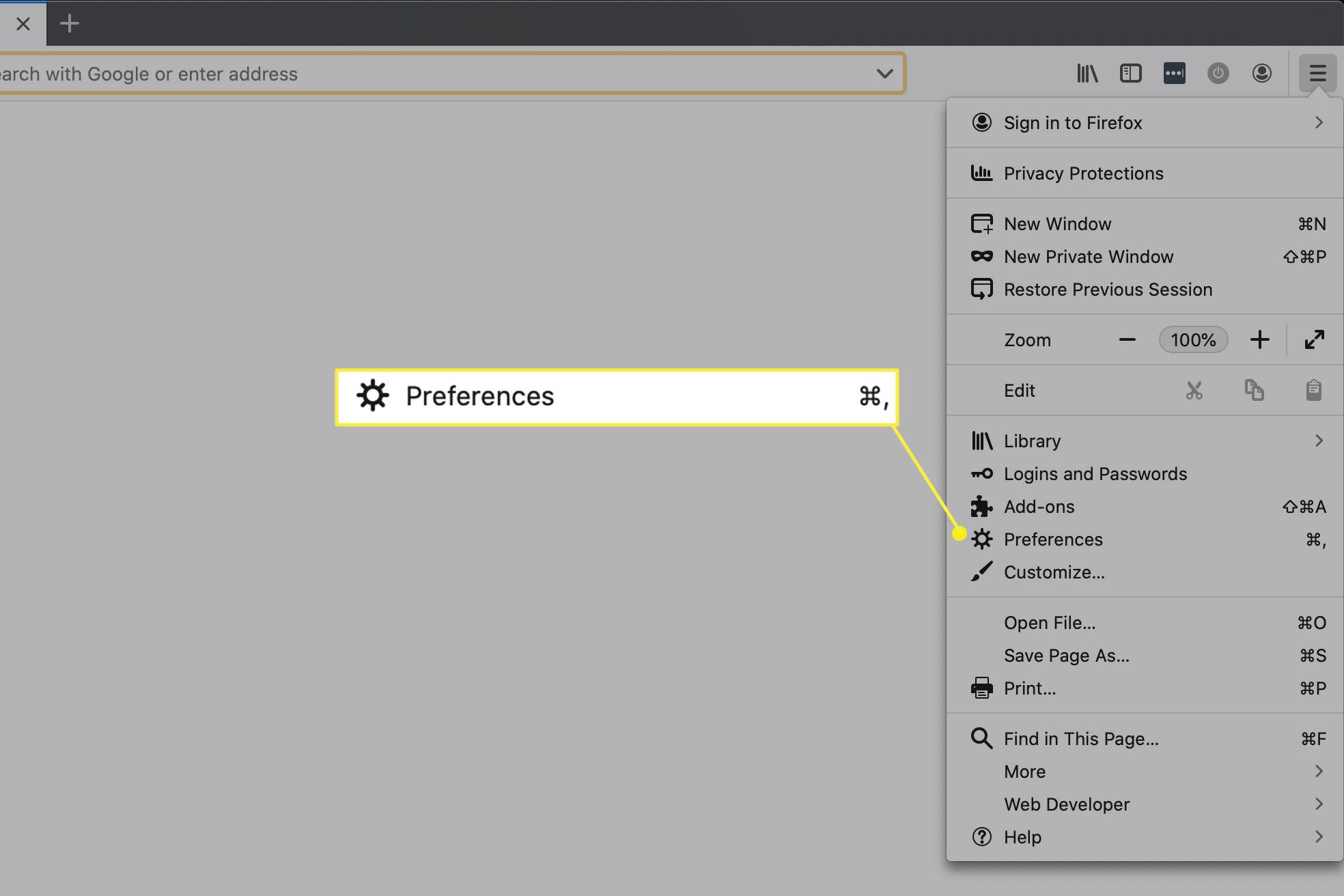
-
Firefox Předvolby otevře se okno. Vybrat Ochrana osobních údajů a zabezpečení záložka vlevo.
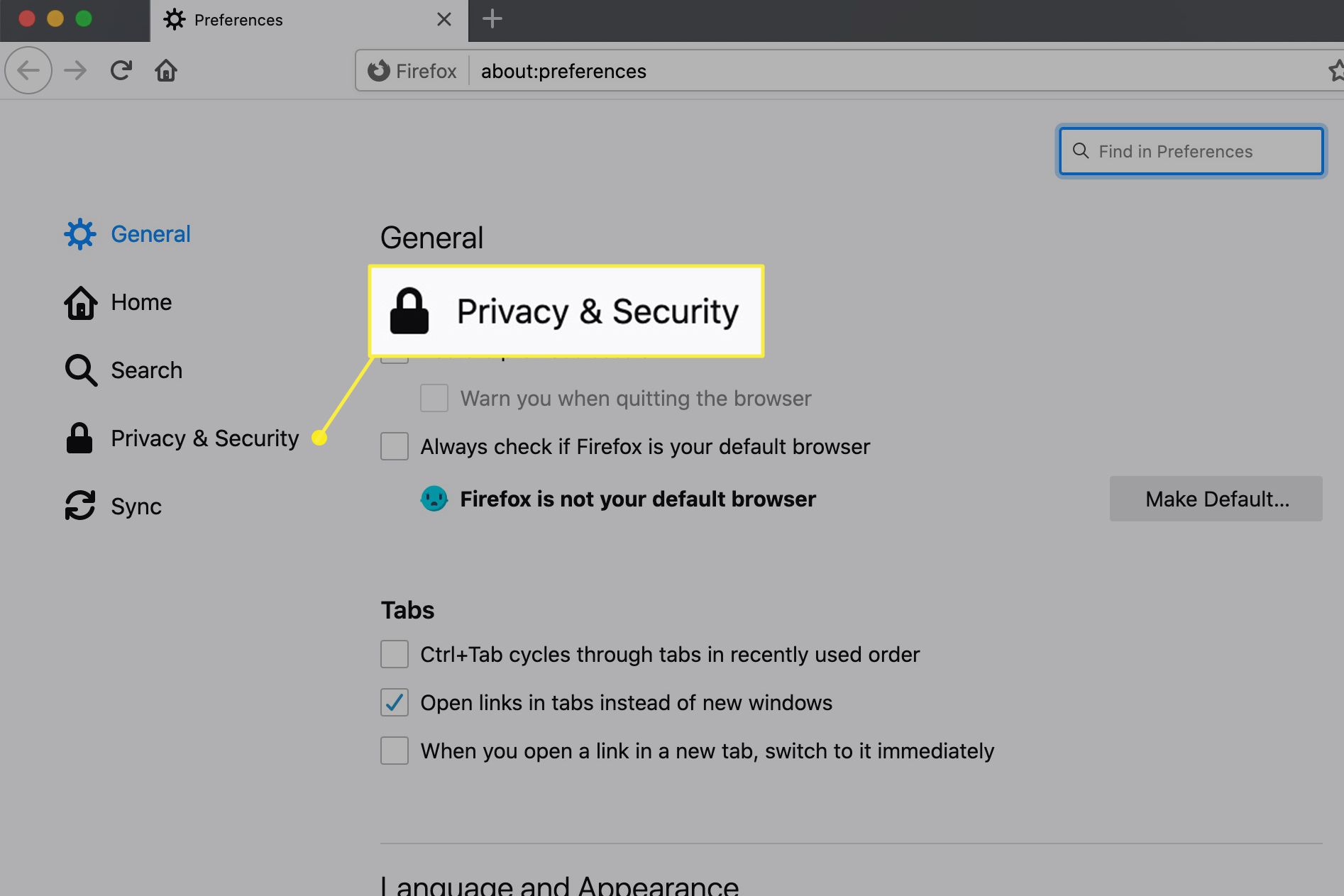
-
Přejděte dolů na ikonu Dějiny sekce. Vedle Firefox bude, možnost Pamatovat historii je nastavena ve výchozím nastavení. Vybrat Nikdy si nepamatuj historii zastavit Firefox v zaznamenávání jakékoli historie procházení, nebo vybrat Pro historii použijte vlastní nastavení přizpůsobit nastavení související s historií prohlížeče Firefox. (Další informace o používání vlastních nastavení níže.)
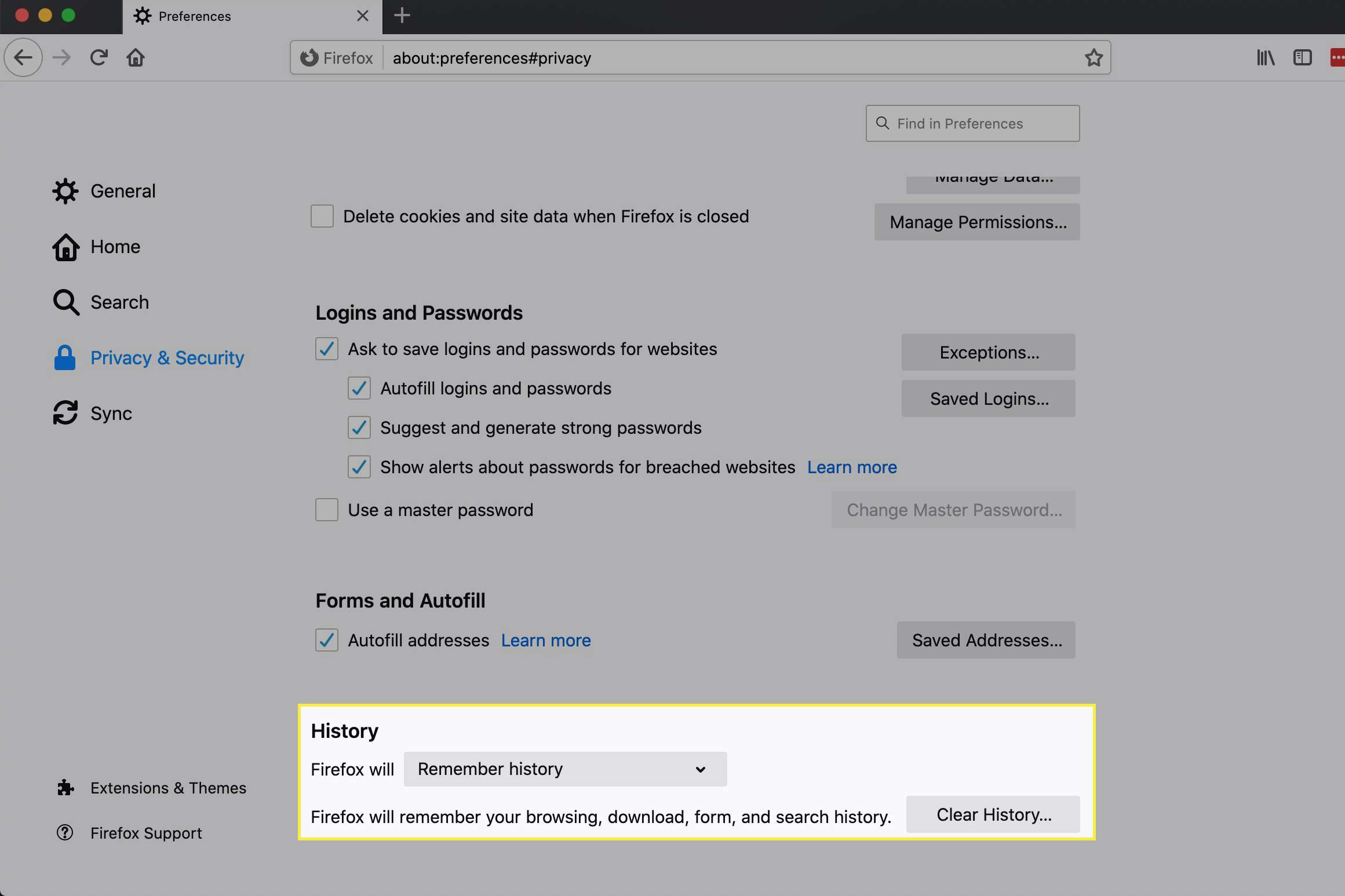
-
Vybrat Smazat historii vyvoláte dialogové okno Vymazat nedávnou historii.

-
Vedle Časový rozsah k vymazání, vyberte Všechno vymazat všechna data nebo zvolit Poslední hodina, Poslední dvě hodiny, Poslední čtyři hodinynebo Dnes vymazat údaje z těchto období.
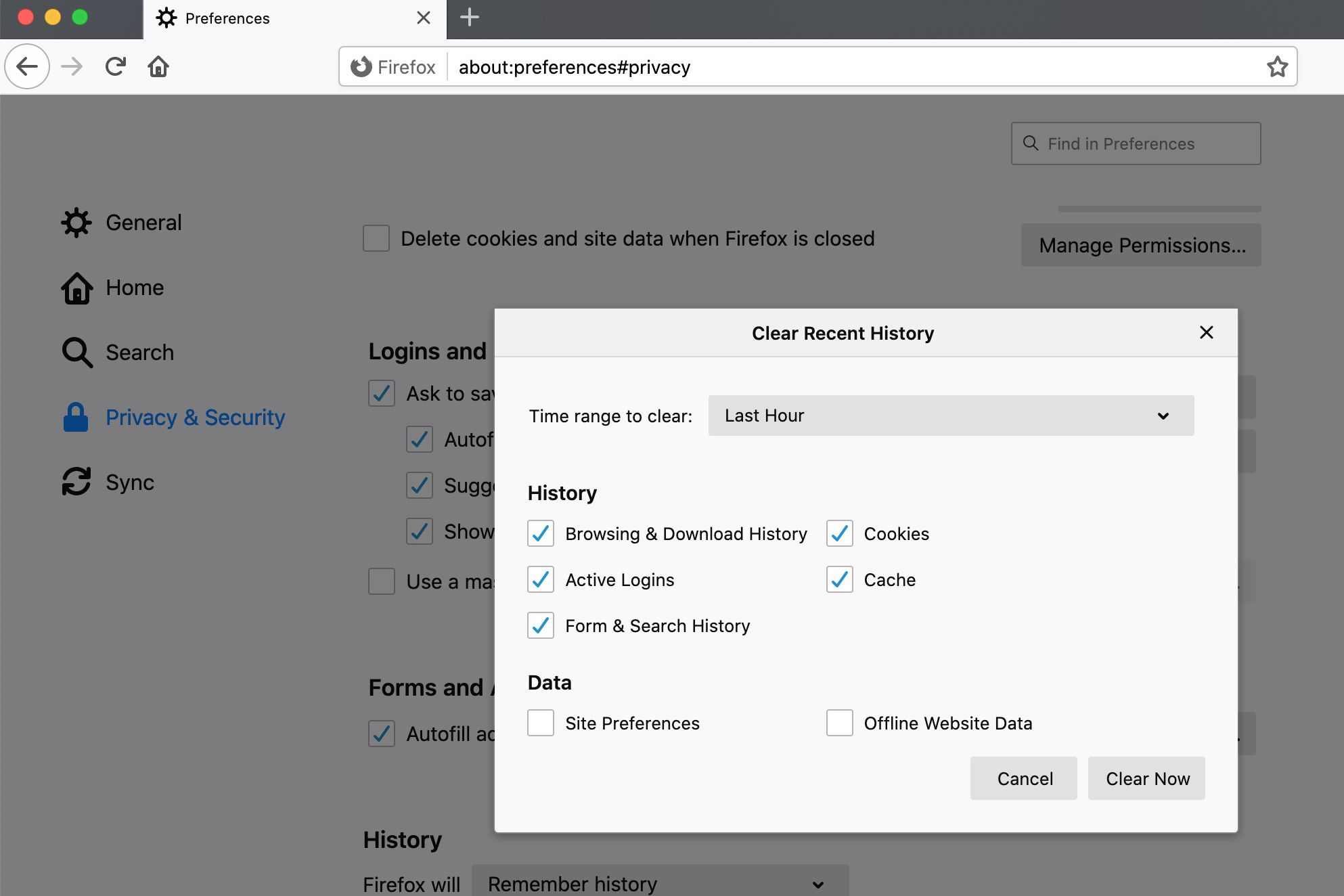
-
Pod Dějiny, zaškrtněte vedle datových komponent, které chcete odstranit.
- Šek Historie procházení a stahování odstranit jména a Adresy URL všech navštívených webových stránek a protokol všech souborů, které stáhnete prostřednictvím prohlížeče.
- Šek Historie formulářů a vyhledávání odstranit informace o automatickém vyplňování a hledat klíčová slova.
- Šek Soubory cookie eliminovat specifické preference uživatele, přihlašovací údaje atd.
- Šek Mezipaměti odstranit dočasné soubory, které se používají ke zrychlení doby načítání stránky.
- Šek Aktivní přihlášení pro odhlášení ze všech webů, ke kterým jste aktuálně přihlášeni.
- Šek Data webových stránek offline vymazat soubory webových stránek zvyklé na usnadnit používání webu, i když není k dispozici připojení k internetu.
- Šek Předvolby webu odstranit nastavení specifická pro jednotlivé webové stránky.
-
Po provedení výběru vyberte OK. Firefox vymaže určená data.
Odeberte jednotlivé soubory cookie
Soubory cookie jsou textové soubory využívané většinou webových stránek k nastavení konkrétních předvoleb uživatele a přihlašovacích údajů. Možná si budete chtít některé cookies ponechat a jiné smazat. Zde je návod, jak ručně spravovat soubory cookie:
-
Otevřete webový prohlížeč Firefox a vyberte ikonu Jídelní lístek tlačítko (tři vodorovné čáry) vpravo nahoře.
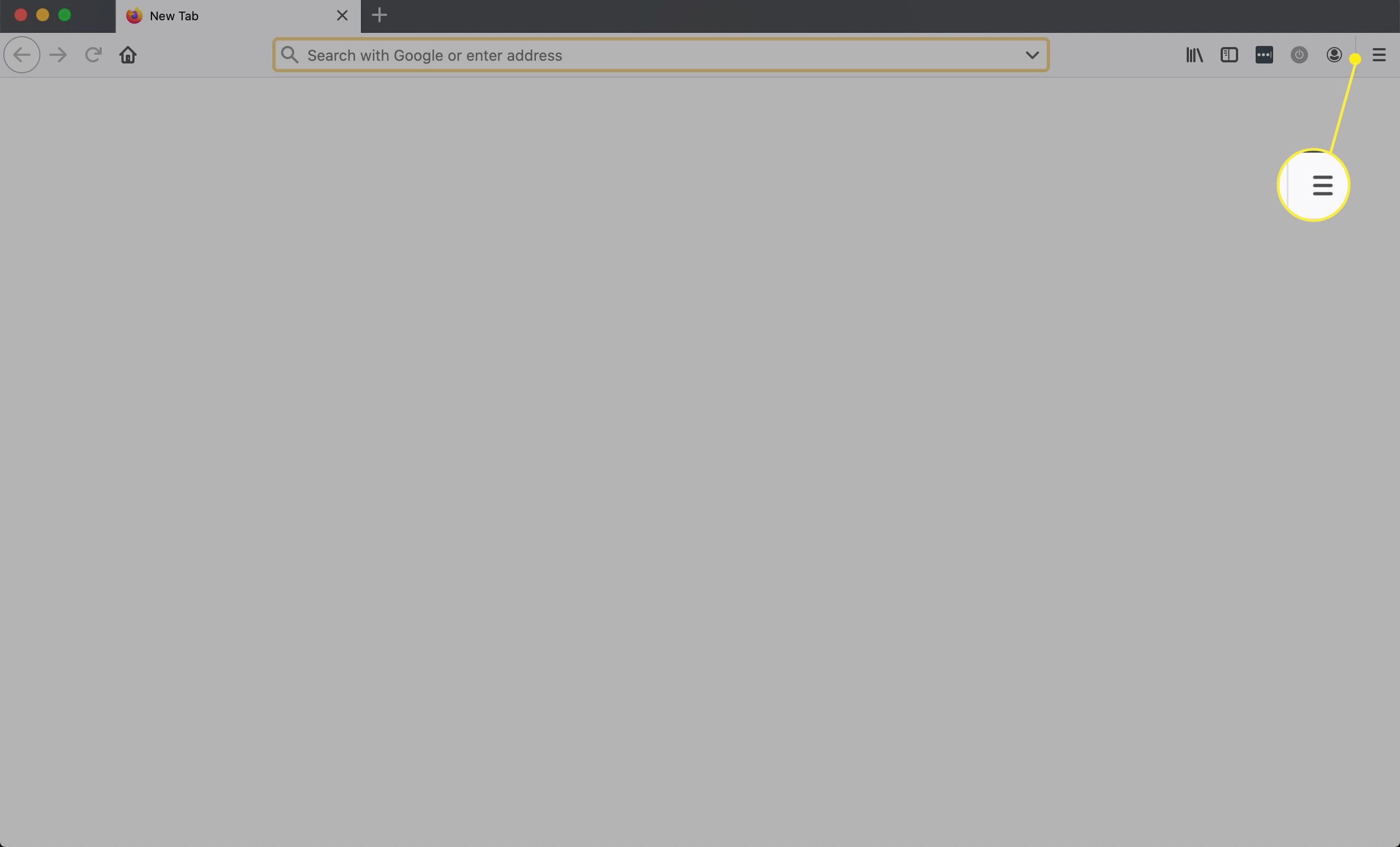
-
Vybrat Předvolby.
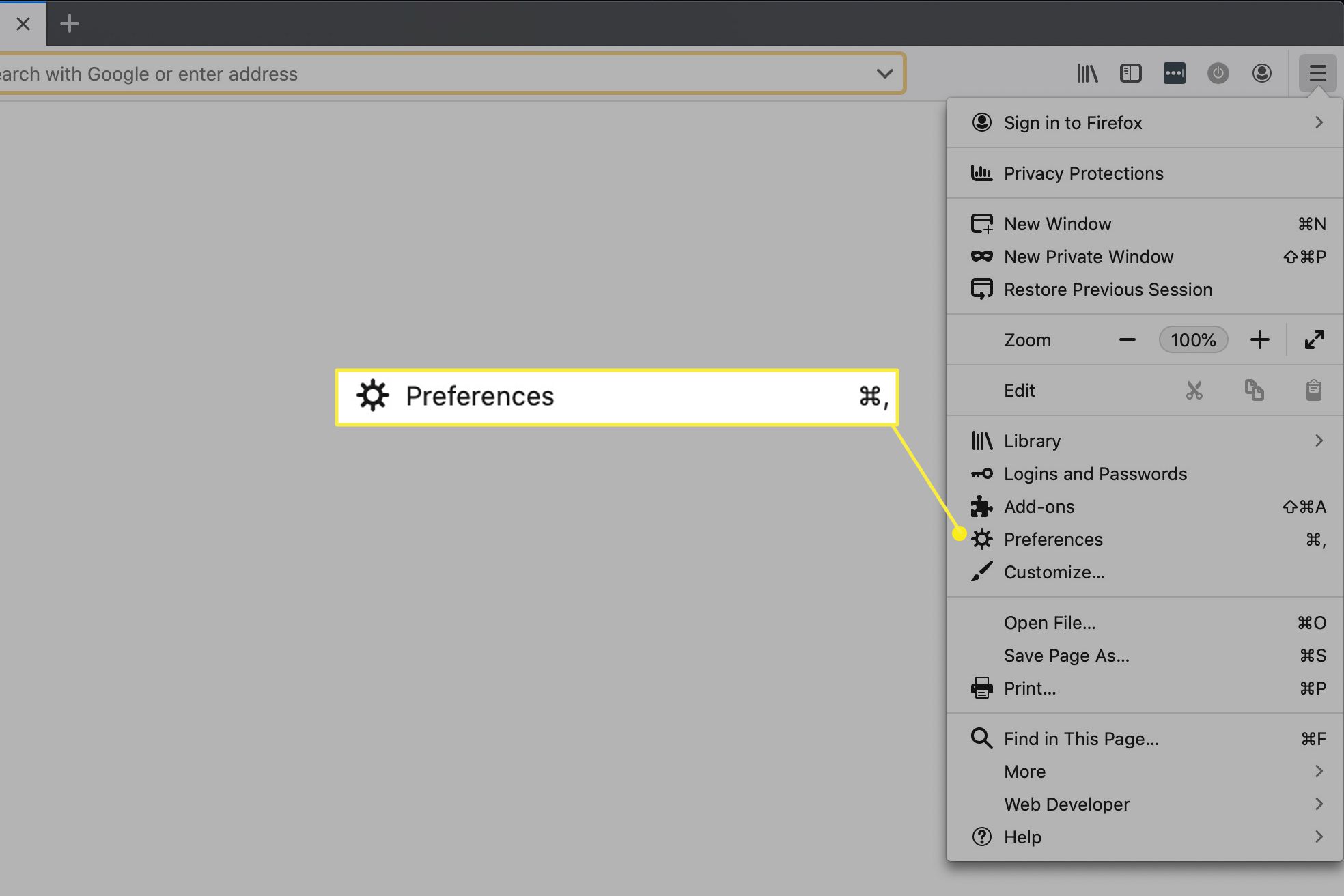
-
Přejděte dolů na Soubory cookie a data stránek a vyberte Spravovat data.
-
Vyberte webové stránky, ze kterých chcete odstranit soubory cookie, a poté vyberte Odstranit vybrané. (Vybrat Odebrat všechny pokud chcete odstranit všechny cookies.)
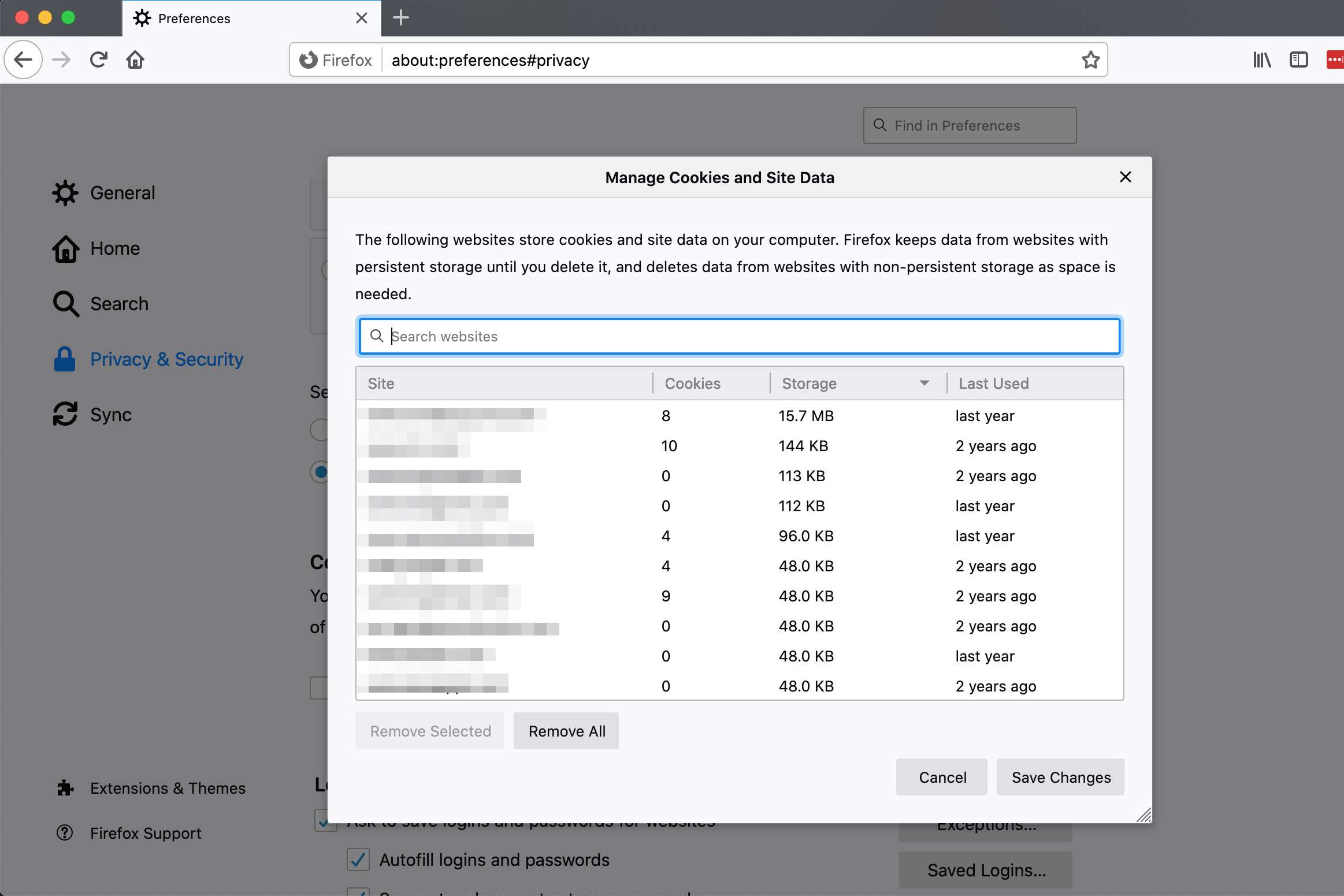
lis Ctrl + kliknutí (Windows) nebo Příkaz + kliknutí (Mac) vybrat více než jeden web.
-
lis Uložit změny. Smazali jste cookies z vybraných webů.
Pro historii použijte vlastní nastavení
Když vyberete Pro historii použijte vlastní nastavení z předvoleb historie prohlížeče Firefox se zobrazí následující přizpůsobitelné možnosti:
- Vždy používat režim soukromého prohlížení: Pokud je tato možnost povolena, Firefox se automaticky spustí v režimu soukromého prohlížení.
- Pamatujte si historii procházení a stahování: Pokud je tato možnost povolena, Firefox bude udržovat záznamy o všech navštívených webech i stažených souborech.
- Pamatujte si historii vyhledávání a formulářů: Pokud je tato možnost povolena, Firefox uloží většinu informací zadávaných do webových formulářů a také klíčová slova odeslaná do vyhledávače prostřednictvím vyhledávací lišty prohlížeče.
- Vymazat historii při zavření prohlížeče Firefox: Pokud je povoleno, Firefox automaticky odstraní všechny datové komponenty související s historií pokaždé, když je prohlížeč vypnut.